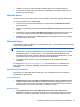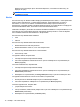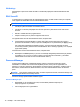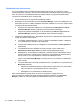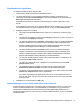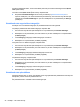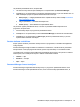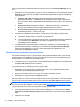HP Client Security Getting started
Pieteikšanās datu reģistrēšana
Lai rediģētu pieteikšanās datus, rīkojieties šādi.
1. Atveriet tīmekļa lapas vai programmas pieteikšanās ekrānu.
2. Lai atvērtu dialoglodziņu, kurā var rediģēt pieteikšanās informāciju, noklikšķiniet uz vai
pieskarieties pie ikonas Password Manager un pēc tam noklikšķiniet uz vai pieskarieties pie
Edit Logon (Rediģēt pieteikšanās datus).
Pieteikšanās lauki ekrānā un atbilstošie lauki dialoglodziņā ir norādīti ar trekninātu oranžu
apmali.
Varat rediģēt konta informāciju arī no Password Manager lapas, noklikšķinot uz vai pieskaroties
pie pieteikšanās datiem, lai atvērtu rediģēšanas opcijas, un pēc tam atlasot Edit (Rediģēt).
3. Rediģējiet pieteikšanās informāciju.
●
Lai rediģētu lauku Account name (Konta nosaukums), ievadiet jauno nosaukumu šajā
laukā.
●
Lai pievienotu vai rediģētu nosaukumu laukā Category (Kategorija), ievadiet vai mainiet šo
nosaukumu laukā Category (Kategorija).
●
Lai atlasītu pieteikšanās lauku Username (Lietotājvārds) ar vienu no iepriekš formatētajām
iespējām, noklikšķiniet uz vai pieskarieties pie lejupvērstās bultiņas lauka labajā pusē.
Iepriekš formatētas iespējas ir pieejamas tikai rediģējot pieteikšanās datus, izmantojot
komandu Edit (Rediģēt) Password Manager ikonas kontekstizvēlnē.
● Lai atlasītu pieteikšanās lauku Password (Parole) ar vienu no iepriekš formatētajām
iespējām, noklikšķiniet uz vai pieskarieties pie lejupvērstās bultiņas lauka labajā pusē.
Iepriekš formatētas iespējas ir pieejamas tikai rediģējot pieteikšan
ās datus, izmantojot
komandu Edit (Rediģēt) Password Manager ikonas kontekstizvēlnē.
●
Lai pievienotu ekrānā redzamos papildu laukus pieteikšanās datiem, noklikšķiniet uz vai
pieskarieties pie More fields (Citi lauki).
● Lai skatītu šīs pieteikšanās paroli, noklikšķiniet uz vai pieskarieties pie ikonas Show
password (Rādīt paroli).
●
Lai pieteikšanās lauki tiktu aizpildīti, bet netiktu iesniegti, notīriet izvēles rūtiņu
Automatically submit logon data (Automātiski iesniegt pieteikšanās datus).
●
Lai atzīmētu, ka šie pieteikšanās dati ietver apdraudētu paroli, atlasiet izvēles rūtiņu This
password is compromised (Šī parole ir apdraudēta).
Pēc izmaiņu saglabāšanas kā apdraudēti tiks atzīmēti arī visi citi pieteikšanā
s dati, kuri
ietver šo pašu paroli. Pēc tam varat atvērt katru ietekmēto kontu un pēc nepieciešamības
nomainīt paroles.
4. Noklikšķiniet uz vai pieskarieties pie OK (Labi).
Password Manager izvēlnes Quick Links (Ātras saites) lietošana
Password Manager nodrošina ātru un vienkāršu veidu, kā palaist tīmekļa vietnes un programmas,
kurām ir izveidoti pieteikšanās dati. Veiciet dubultklikšķi vai dubultskārienu uz programmas vai
tīmekļa vietnes pieteikšanās lauka Password Manager izvēlnē Quick Links (Ātrās saites) vai
Password Manager lapā ar HP Client Security, lai atvērtu pieteikšanās ekrānu un pēc tam ierakstītu
pieteikšanās datus.
Identitātes funkcijas, lietojumprogrammas un iestatījumus 21